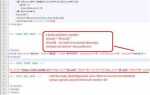Перемещение между страницами – фундаментальная задача в разработке веб-приложений. В HTML для этого применяются разные методы, каждый из которых подходит под определённые сценарии использования. Выбор конкретного способа напрямую влияет на производительность сайта, удобство навигации и взаимодействие пользователя с контентом.
Самый базовый способ – использование тега <a> с атрибутом href. Такой переход инициируется кликом и полностью перезагружает страницу. Этот метод надёжен, работает без JavaScript и оптимален для статических сайтов, где критична поддержка любых браузеров.
Другой подход – программный переход через JavaScript с помощью свойства window.location.href. Этот метод используется там, где необходимо изменить страницу по событию без участия пользователя, например, после отправки формы или при выполнении проверки данных.
Если требуется не просто переходить, а управлять историей браузера, применяют методы window.location.assign(), window.location.replace() и интерфейс History API. Они позволяют контролировать записи в истории переходов, что особенно важно для одностраничных приложений (SPA).
Понимание различий между этими способами позволяет строить более эффективные маршруты перемещения по сайту, минимизировать лишние перезагрузки и создавать современный пользовательский опыт без ущерба для скорости и стабильности работы.
Хотите, я сразу подготовлю также короткое резюме для конца статьи в аналогичном формате?
Использование тега <a> для перехода по ссылке
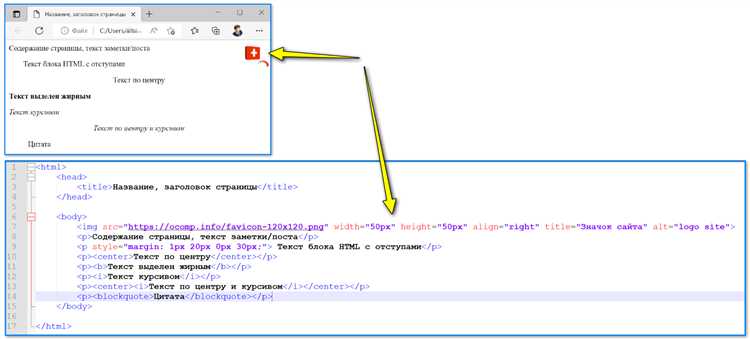
Тег <a> позволяет организовать переход между страницами за счёт атрибута href. Внутри href указывается адрес: абсолютный (например, https://example.com) или относительный (/contacts.html).
При использовании абсолютных ссылок браузер всегда переходит на полный указанный URL, игнорируя текущее расположение страницы. Относительные ссылки позволяют сохранять структуру сайта, упрощая навигацию между страницами внутри одного домена.
Чтобы открыть ссылку в новой вкладке, используется атрибут target="_blank". Важно добавлять к нему rel="noopener noreferrer" для защиты от потенциальных атак через окно-предок и утечки реферера.
Если требуется прокрутка к определённому месту на странице, в href указывается якорь, например: href="#section2". Для работы якоря целевой элемент должен иметь соответствующий id.
Минимальный пример перехода: <a href="about.html">О нас</a>. Чтобы ссылка выглядела как кнопка или иной элемент, применяются CSS-стилизации без изменения самой структуры тега <a>.
Переход на другую страницу с помощью формы и атрибута action
Атрибут action в элементе <form> указывает адрес страницы, на которую будет отправлен запрос после отправки формы. Для осуществления перехода достаточно задать в action URL целевой страницы и правильно настроить метод отправки.
Например, для перехода на страницу thankyou.html после нажатия кнопки отправки формы, код будет выглядеть следующим образом:
<form action="thankyou.html" method="get">
<button type="submit">Перейти</button>
</form>
Метод get предпочтителен, если передача данных минимальна или не требуется вовсе. В этом случае параметры будут добавлены к URL, что ускоряет загрузку.
Если форма использует метод post, как в примере ниже, данные отправляются в теле запроса, а не через адресную строку:
<form action="submit.php" method="post">
<button type="submit">Отправить данные</button>
</form>
Для чистого перехода без передачи данных рекомендуется использовать пустую форму с методом get. При необходимости отправки информации, например, логина или электронной почты, следует правильно определить соответствующие поля <input> и обеспечить безопасность обработки на серверной стороне.
Если значение атрибута action опущено, отправка произойдёт на ту же страницу, что позволяет реализовать переходы внутри одного маршрута при динамической генерации контента.
Хотите, я также напишу короткий пример, как сделать автоматическую отправку формы через JavaScript для перехода?
Применение JavaScript для изменения window.location
Свойство window.location позволяет программно управлять переходом на другую страницу. Оно представляет объект Location, содержащий информацию о текущем URL и методы для его изменения.
Основные способы изменения страницы через window.location:
-
Назначение нового URL:
window.location.href = 'https://example.com';Браузер загружает указанный адрес, аналогично клику по ссылке. История браузера сохраняет старую страницу, что позволяет вернуться назад кнопкой «Назад».
-
Перенаправление без сохранения истории:
window.location.replace('https://example.com');Метод
replace()меняет текущую запись в истории, что блокирует возврат к исходной странице через интерфейс браузера. -
Перезагрузка текущей страницы:
window.location.reload();Метод
reload()инициирует перезагрузку. При передаче параметраtrue(window.location.reload(true);) происходит принудительное обновление с сервера, игнорируя кэш.
Рекомендации по использованию:
- Для навигации в пределах одного сайта предпочтительнее устанавливать относительные пути:
window.location.href = '/profile';. - При необходимости скрыть факт перенаправления от пользователя используйте
replace(). - Перед установкой нового адреса проверяйте правильность его формирования, чтобы избежать ошибок загрузки.
- Избегайте частых автоматических перенаправлений, чтобы не ухудшить UX и не попасть под ограничения браузеров.
Манипуляции с window.location выполняются немедленно после вызова метода или изменения свойства, без необходимости ожидания событий или подтверждений.
Перенаправление через метатег <meta http-equiv=»refresh»>
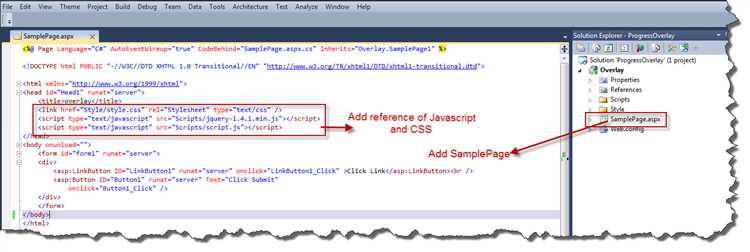
Метатег <meta http-equiv=»refresh»> позволяет автоматически перенаправить пользователя на другую страницу после заданной задержки. Этот способ применяется непосредственно в разделе <head> HTML-документа.
Структура метатега: <meta http-equiv=»refresh» content=»5;url=https://example.com»>. Число перед точкой с запятой задаёт задержку в секундах, адрес после url= указывает целевую страницу.
Для мгновенного перенаправления установите задержку равной нулю: content=»0;url=https://example.com». Однако стоит учитывать, что слишком быстрое перенаправление может негативно сказаться на доступности и восприятии страницы пользователями и поисковыми системами.
Метатег refresh не подходит для сложных сценариев, где требуется обработка условий или взаимодействие с пользователем. В таких случаях предпочтительнее использовать JavaScript или серверные методы.
Важно: если метатег используется на страницах с важным контентом, обеспечьте наличие видимой ссылки на новый адрес, чтобы улучшить удобство навигации и соответствовать требованиям доступности.
Навигация с использованием элемента <button> и события onclick
Элемент <button> позволяет инициировать переход на другую страницу через обработчик события onclick. Для этого в атрибуте onclick необходимо задать изменение свойства window.location:
<button onclick="window.location.href='https://example.com'">Перейти</button>
Такой способ подходит, когда требуется реализовать переход по нажатию кнопки без использования ссылок <a>. При этом важно учитывать следующее:
1. Используйте полные URL-адреса или относительные пути в значении href. Например, ‘/about’ для перехода внутри сайта.
2. Добавляйте проверку состояния или дополнительную логику в обработчик, если переход должен выполняться при определённых условиях:
<button onclick="if(confirm('Перейти?')) window.location.href='/next-page'">Далее</button>
3. Избегайте использования кнопок для навигации в формах без необходимости, так как кнопка по умолчанию отправляет форму. Устанавливайте type=»button» для предотвращения отправки:
<button type="button" onclick="window.location.href='/home'">На главную</button>
Прямое использование onclick удобно для небольших проектов. В крупных системах рекомендуется отделять логику JavaScript от разметки, назначая обработчики через скрипты, чтобы повысить читаемость и поддержку кода.
Переключение страниц внутри iframe с помощью атрибута src
Для управления содержимым внутри элемента <iframe> используется атрибут src. Этот атрибут указывает URL-адрес документа, который будет загружен внутри фрейма. Чтобы переключить страницу внутри iframe, достаточно изменить значение атрибута src через JavaScript или обновить его напрямую в HTML.
Пример использования:
<iframe src="https://example.com" width="600" height="400"></iframe>
Если необходимо сменить страницу на другую, можно динамически изменить значение атрибута src с помощью JavaScript. Это особенно полезно, когда нужно загружать различные страницы без перезагрузки всей веб-страницы.
Пример с использованием JavaScript:
const iframe = document.querySelector('iframe');
iframe.src = 'https://newpage.com';
Некоторые ключевые моменты:
- При изменении
srciframe автоматически загружает новый ресурс, что может повлиять на пользовательский опыт из-за задержки загрузки страницы. - Если
srcуказывает на локальный файл, убедитесь, что путь указан верно, особенно если используется серверная среда. - Не стоит использовать слишком частое обновление
src, чтобы избежать излишней нагрузки на сервер и ухудшения производительности.
Для динамического переключения страниц с возможностью обратного перехода можно использовать JavaScript с дополнительной логикой обработки состояния:
let pageHistory = ['https://example.com'];
function switchPage(url) {
pageHistory.push(url);
iframe.src = url;
}
function goBack() {
if (pageHistory.length > 1) {
pageHistory.pop();
iframe.src = pageHistory[pageHistory.length - 1];
}
}
Такой подход дает пользователю возможность перемещаться между страницами внутри iframe, не перегружая всю страницу.
Использование истории браузера для переходов через history.pushState
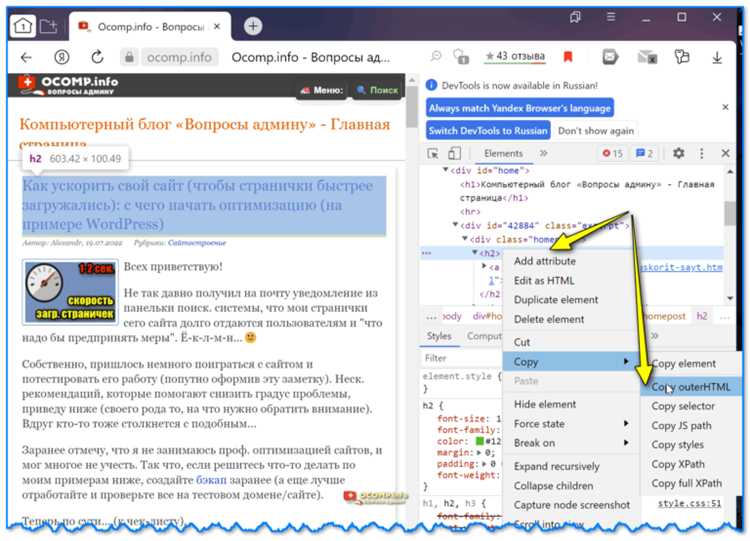
Метод history.pushState() позволяет манипулировать историей браузера без перезагрузки страницы. Это особенно полезно при создании одностраничных приложений (SPA), где необходимо изменять URL и управлять состоянием браузера при смене контента на странице.
Синтаксис метода следующий:
history.pushState(state, title, url);Параметры:
state: объект состояния, который сохраняется в истории. Этот объект будет доступен при вызовеhistory.state.title: строка, содержащая новый заголовок страницы. Современные браузеры игнорируют этот параметр, но его стоит указать для совместимости с различными браузерами.url: новый URL, который будет отображаться в адресной строке. Это не обязательно должен быть существующий URL на сервере, он может быть относительным и не приводить к перезагрузке страницы.
После вызова pushState() браузер изменяет URL, но сама страница не перезагружается. Для того чтобы браузер откликался на изменение URL, необходимо добавить обработчик событий для события popstate, которое срабатывает при переходах между состояниями истории.
Пример использования:
window.history.pushState({page: 1}, "page 1", "/page1");
Когда пользователь нажимает кнопку «Назад» или «Вперед», событие popstate срабатывает, и можно загрузить соответствующее содержимое:
window.onpopstate = function(event) {
console.log("Переход на страницу с состоянием: ", event.state);
};
Кроме того, метод pushState() активно используется в комбинации с AJAX-запросами для динамической подгрузки контента без перезагрузки страницы. Это улучшает пользовательский опыт, поскольку отсутствуют долгие задержки на загрузку новой страницы.
Важно помнить, что изменения в истории браузера через pushState() не приводят к реальной загрузке страницы, и URL в адресной строке не обязательно соответствует физической странице на сервере. Это позволяет создавать более динамичные и интерактивные веб-приложения, не нарушая принципов работы с URL и истории браузера.
Вопрос-ответ:
Какие способы перехода на другую страницу существуют в HTML?
В HTML существует несколько способов перехода на другую страницу, каждый из которых имеет свои особенности. Самый простой и распространённый способ — это использование тега , который позволяет создать ссылку на другую страницу. Также можно использовать JavaScript для создания динамических переходов или применять форму с методом POST для отправки данных на другую страницу.
Как работает тег в HTML для перехода на другую страницу?
Тег является основным способом создания ссылок в HTML. Чтобы перейти на другую страницу, нужно указать атрибут href, который содержит URL-адрес целевой страницы. Например: Перейти на Example. При клике на такую ссылку браузер загрузит указанную страницу.
Можно ли с помощью HTML переходить между страницами без использования ссылок?
Да, можно. Один из способов — использование JavaScript. Например, через метод window.location можно изменить текущий URL и перейти на другую страницу: window.location = ‘https://example.com’;. Такой подход позволяет динамически управлять переходами без явных ссылок в разметке.
Что такое редирект в HTML и как его использовать?
Редирект — это автоматический переход с одной страницы на другую. В HTML редирект можно осуществить с помощью мета-тега с атрибутом http-equiv=»refresh», например: . Это укажет браузеру, что через 5 секунд после загрузки страницы произойдёт переход на указанный URL.
Как использовать формы для перехода на другую страницу в HTML?
Форма в HTML может быть использована для отправки данных на другую страницу. Для этого в форме указывается атрибут action, который содержит URL-адрес, на который будут отправлены данные. При этом форма может использовать метод GET или POST. Пример:
.
Какие способы перехода на другую страницу существуют в HTML?
В HTML для перехода на другую страницу можно использовать несколько методов. Основной и самый распространенный способ — это тег ``, который создаёт ссылку на другую страницу. В атрибуте `href` указывается адрес целевой страницы. Например, `Перейти на сайт`. Также для перехода можно использовать форму с методом `GET`, которая отправляет запрос на другую страницу при отправке данных. Для создания переходов между страницами внутри одного сайта можно использовать якоря с атрибутом `id` в URL. В случае использования JavaScript также возможно программно осуществить переход с помощью метода `window.location`. Например, `window.location.href = ‘https://www.example.com’;`. Каждый из этих методов имеет свои особенности и применяется в зависимости от требований к функционалу.
Что такое якорные ссылки в HTML и как они работают?
Якорные ссылки в HTML позволяют создавать переходы внутри одной страницы. Это полезно, например, для навигации по длинным страницам. Для создания якорной ссылки используется тег ``, в котором в атрибуте `href` указывается идентификатор элемента на странице, к которому должен быть осуществлён переход. Для этого элемент должен иметь атрибут `id`. Пример: `Перейти ко второму разделу` и `
`. При клике на такую ссылку браузер прокручивает страницу до того места, где находится элемент с указанным `id`. Это удобно для создания таблиц содержания или разделов на длинных страницах.